
Inhoudsopgave:
- Stap 1: Materialen en gereedschappen
- Stap 2: Van Breadboard Prototype…
- Stap 3: … naar PCB
- Stap 4: Pre-soldeer onderdelen voorbereiding
- Stap 5: PCB definitieve vormgeving
- Stap 6: PCB-via's
- Stap 7: SMD-solderen
- Stap 8: Grote componenten solderen
- Stap 9: Schets uploaden
- Stap 10: Esthetische verbeteringen
- Stap 11: Toekomstige verbeteringen en… Bedankt allemaal
- Auteur John Day [email protected].
- Public 2024-01-30 11:18.
- Laatst gewijzigd 2025-01-23 15:01.



AANDACHT AUB:
Als je problemen hebt met het maken van dit apparaat (pcb, solderen of andere), stuur me dan hier een privébericht of een e-mail naar [email protected]. Ik stuur graag een van de pcb's of apparaten die ik al heb geproduceerd! Binnenkort zal ik een gitHub-repo openen voor dit project! Bedankt voor uw aandacht, veel plezier!
Vaak moet ik inloggen op mijn mailaccounts of inloggen op mijn RUG-profiel vanaf een pc die niet van mij is. Ik gebruik meestal een wachtwoord van 10 tekens of meer met cijfers, symbolen, hoofdletters en kleine letters. Een nachtmerrie om te onthouden en nog erger om meteen in te typen. En soms heeft een van mijn familieleden problemen met het onthouden van een wachtwoord, zoals wifi of iets dergelijks. Dus kwam ik op dit nieuwe idee. PassType (ja … ik geef graag namen aan de dingen die ik bouw, deze naam komt van de samentrekking van "wachtwoordtype in apparaat") is een zeer goedkope en eenvoudig te gebruiken wachtwoordmanager, die meer dan 250 wachtwoorden kan opslaan en typen ze in elk apparaat! Het werkt met elke computer en het kan zelfs worden aangesloten en gebruikt op smartphones. Elk systeem dat een soort toetsenbord ondersteunt, is compatibel met PassType.
Dit apparaat heeft een kleine joystick-achtige 5-weg tactiele schakelaar als invoermethode. Het kleine OLED-display toont een functionele en intuïtieve gebruikersinterface (gebruikersinterface). Alle gegevens worden opgeslagen in een 32kb EEPROM. PassType wordt aangedreven door een Arduino Pro Micro.
Pentesters of computerliefhebbers zullen ook blij zijn omdat dit kleine apparaat kan worden gebruikt om saaie, repetitieve taken uit te voeren of om honderden tekens in enkele seconden in te typen. Eigenlijk kan het alles wat een mens in 15 minuten kan doen met muis en toetsenbord in slechts enkele seconden. In dit project zal ik een 32K EEPROM-geheugen gebruiken, maar je kunt zelfs een grotere gebruiken. Zie de laatste stap voor verdere ontwikkeling.
Bedankt voor uw aandacht, laten we beginnen met dit project!
LET OP: DIT IS EEN PROTOTYPE, GEEN AFGEWERKT, COMMERCIEEL OF VOLLEDIG GETEST PRODUCT
Stap 1: Materialen en gereedschappen




ONDERDELEN:
- Dubbelzijdige met koper beklede laminaatprintplaat (VS | EU)
- Arduino pro micro (VS | EU)
- Weergave (GLOBAAL)
- Joystick met 5-standenschakelaar (VS | EU)
- 24LC256-I/SM (GLOBAL) (vraag hier een gratis monster aan:
- SMD (surface-mount device) verzonken weerstanden (gratis, zie later hoe u ze kunt krijgen)
- draden
- pinnen
- (optioneel) micro-USB-stekker
GEREEDSCHAP:
- soldeerbout en soldeer
- dremmel of een zaag
- etssysteem voor pcb (ik gebruikte ijzerchloride en een permanente marker)
- plakband
Stap 2: Van Breadboard Prototype…

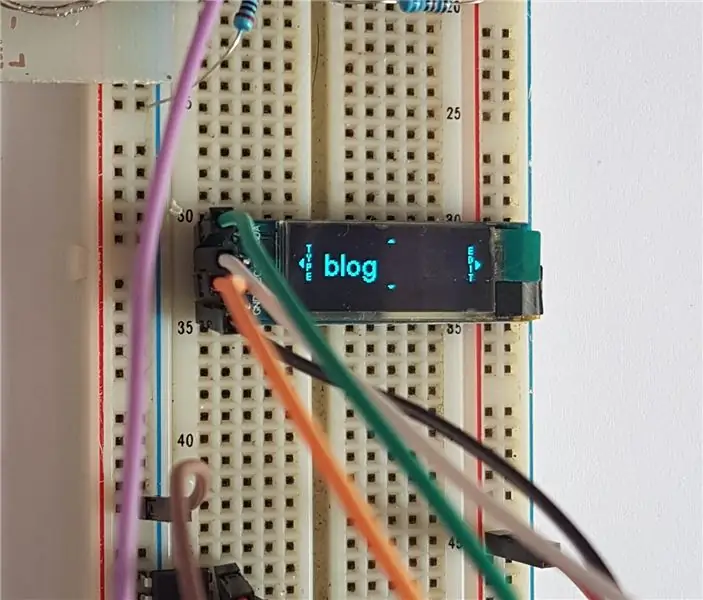
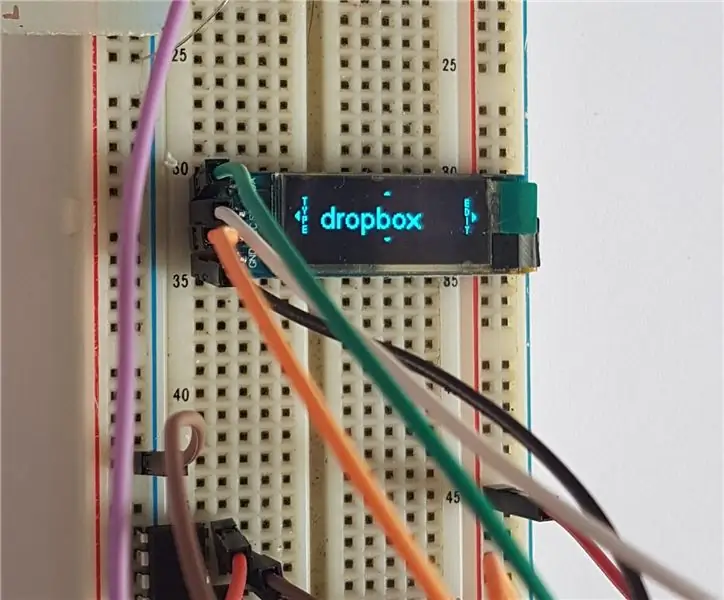
Allereerst moet u uw componenten testen.
De eenvoudigste manier om dat te doen, is door alle componenten op een breadboard aan te sluiten en ze aan te sluiten. Het bijgevoegde bestand is het Fritzing-bestand waarin alle bedrading en de schema's van zowel de bradboard- als de pcb-versie worden beschreven.
In deze stap is er een bradboard-aansluitschema om u te helpen bij het maken van de eerste bedrading.
Stap 3: … naar PCB
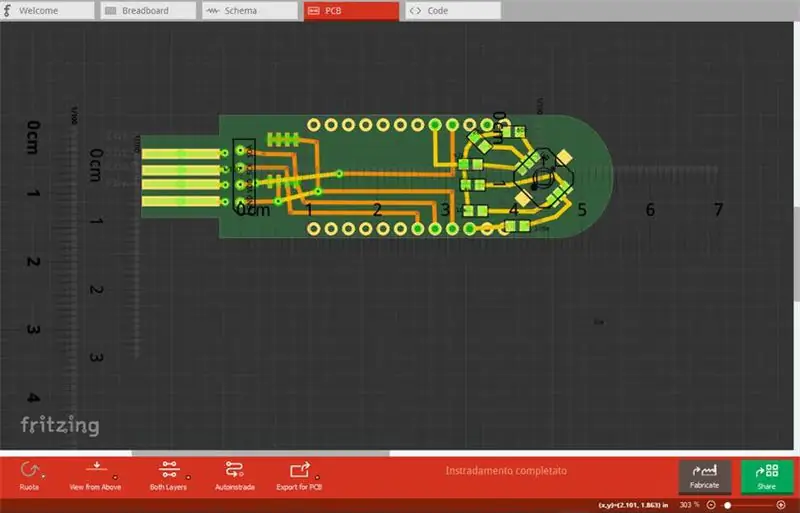


Het bijgevoegde bestand "PassTypeScheme.fzz" bevat alles wat je nodig hebt om je eigen PCB te maken.
Exporteren van Fritzing naar PCB zal veel pdf-bestanden genereren. U hebt de bestanden "koperen bovenzijde" en "koperen onderspiegel" nodig. Download en print "copper_top" en "copper_bottom_mirror" in echte dimensie op papier. Als je de fotoresistmethode wilt gebruiken kun je deze fase overslaan omdat je weet wat je doet met pcb-etsen, tot later!
Als je een echte DIY goedkope en (niet zo) vuile PCB wilt maken, lees dan verder!
Nadat u de schema's voor gedrukte schakelingen (boven en onder) hebt, controleert u of ze overeenkomen. Knip het extra papier af en lijn een ervan uit met een hoek van de dubbelzijdige printplaat. Snijd met behulp van de dremmel (zaag, ander gereedschap …) een stuk van de dubbelzijdige met koper beklede laminaatplaat op de juiste maat om in het hele circuit te passen. Maak het schoon met afwasmiddel en een pannensponsje.
Plaats het met papier bedrukte koperspoor over de schone printplaat en gebruik een hamermarkering waar u gaten moet boren. Doe het voor beide zijden van het bord en wees voorzichtig met de uitlijning van de twee gezichten.
Reinig het bord met wat isopropylalcohol. Kopieer met een permanent marker het pad dat u kunt zien in de afgedrukte schema's. Daarbij moet je heel nauwkeurig zijn. Voor de USB-connector kunt u een echte USB-stick gebruiken om u te begeleiden in de tekening. Zorg ervoor dat u het pad ten minste twee keer voltooit en zorg ervoor dat de lijnen erg scherp zijn.
Zodra de permanente markeringslijn droog is, plaatst u uw bord in een ijzerchloridebad. Laat het daar ongeveer 20-30 minuten staan. Zodra de printplaat volledig is geëtst, verwijdert u deze uit het ijzerchloridebad, maar pas op dat u het zuur niet aanraakt. Gebruik plastic handschoenen en plastic gereedschap. Was de printplaat met veel koud water. Verwijder de markeringslijnen met isopropylalcohol.
Je hebt je nieuwe pcb bijna klaar om alle onderdelen van je PassType te hosten!
Stap 4: Pre-soldeer onderdelen voorbereiding




Voordat u begint met het solderen van alle onderdelen, moet u de plastic afstandhouder van het oled-display en beide plastic pinnen aan de onderkant van de 5-standen-tactiele schakelaar verwijderen.
Met deze procedure krijgt u een compacter en steviger product!
Stap 5: PCB definitieve vormgeving

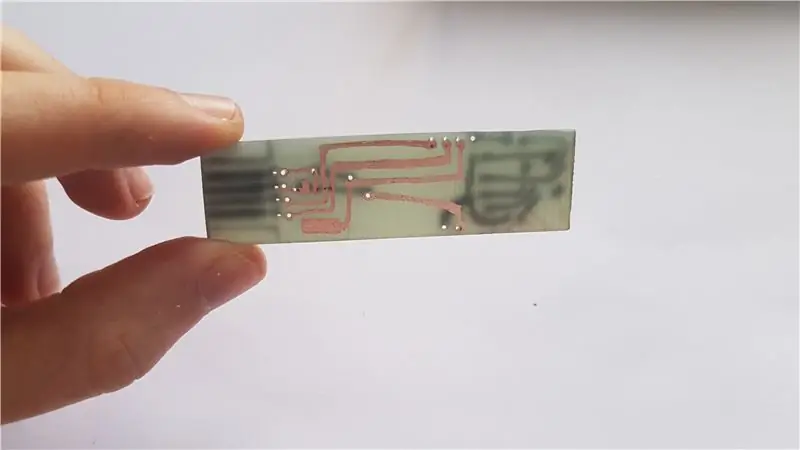


Allereerst moet u de gaten voor de draden en de pinnen boren. Zorg ervoor dat u rechte gaten in de printplaat boort.
Verwijder met een dremmel of een zaag al het materiaal van de ongebruikte zijkanten van de getekende usb male connector. Test na elke kleine verandering of deze in de usb-hub past. Dan heb je een strakke en nauwsluitende pasvorm, perfect voor elk apparaat waarop je je PassType aansluit (ja, ik hou echt van deze naam).
Als je bord te dun is, kun je wat papier onder de getekende USB-connector steken voor een strakkere pasvorm.
Stap 6: PCB-via's



Laten we de soldeerbout gaan gebruiken!
Via's zijn de verbindingen tussen de boven- en onderlaag. Om deze verbinding tot stand te brengen, moet je een dunne draad aan een kant solderen naar het dichtstbijzijnde koperpad, het door het gat laten gaan en het aan de andere kant solderen. Het hele proces (4 via's) duurt slechts enkele minuten.
Stap 7: SMD-solderen



SMD-solderen is best moeilijk, maar je kunt het heel gemakkelijk maken met weinig voorzorgsmaatregelen.
24LC256
Laten we beginnen met de 24LC256. Dit onderdeel heeft 8 poten en moet worden geplaatst zoals op de afbeelding. Smelt wat soldeer op het kleine gebied waar het IC (geïntegreerd circuit, de 24LC256 in ons geval) wordt gesoldeerd. Plaats dan de IC over het koude blik en verwarm de zojuist gemaakte tinnen plas. Het IC is nu aan één kant verkocht en beweegt niet. Soldeer de overige pootjes zonder het IC te veel te verhitten.
SMD-weerstanden:
SMD-weerstanden zijn te vinden op oude moederborden. Je moet minimaal opruimen:
- 2 x 10 kΩ smd-code: 01C
- andere 4 verschillende waarden (bijv.: 20 kΩ, 47 kΩ, 65 kΩ, 100 kΩ)
U hoeft niet precies de waarden te vinden die ik heb gebruikt, omdat u in de software de analoge waarde kunt wijzigen die overeenkomt met elke richting die wordt ingedrukt in de 5-standenschakelaar. Ik zal je in een paar stappen laten zien hoe je het moet doen. SMD-waarden kunnen moeilijk te lezen zijn, hier is een site waar u gemakkelijk de weerstandswaarde uit de code kunt vinden.
Zodra je de benodigde weerstand hebt, gaan we ze op de print solderen!
Smelt wat soldeer op de pad waar de weerstand zal worden geplaatst. Plaats de weerstand in de buurt van de tinnen plas en verwarm het soldeer. Het soldeer zal smelten en een kant van de weerstand verbinden. Laat het afkoelen en soldeer het andere contact van de weerstand. Doe hetzelfde voor alle weerstanden en je SMD-soldeergedeelte is klaar!
Stap 8: Grote componenten solderen



Arduino Pro Micro
Plaats enkele bradboard-achtige pinnen in de gaten van de printplaat. Soldeer ze recht op de printplaat en laat ze afkoelen. Plaats uw arduino pro micro er recht op en zorg ervoor dat u deze met de juiste pinnen plaatst. Laat de pro micro zo ver mogelijk zakken, maar zorg ervoor dat u geen koperen rails aanraakt. Je kunt wat elektrische tape gebruiken als een isolerende laag tussen je PCB en de arduino pro micro.
OLED-scherm
Laten we nu het oled-display op zijn plaats solderen! U kunt wat isolatietape gebruiken om er zeker van te zijn dat het oled-bord de onderliggende koperen sporen niet raakt. Plaats het oled-display zoals weergegeven in de afbeelding. Duw hem helemaal naar beneden en soldeer aan de onderkant de pinnen.
Nu kunt u met een tang de overtollige lengte van de pinnen verwijderen.
USB
Zodra je dit hebt gedaan, is je PassType klaar! je kunt het gebruiken vanaf de USB micro-poort op de pro micro. Ik wilde echter een compact en toegankelijker systeem, dus heb ik de micro-USB-contacten aangesloten op de getekende mannelijke USB-contacten. Volg de afbeelding om te weten hoe u de twee connectoren soldeert. Als u zich niet op uw gemak voelt bij het solderen van kleine componenten, kunt u een mannelijke micro-USB-connector gebruiken en de getrokken mannelijke USB solderen aan de draden die uit de mannelijke micro-USB komen.
Stap 9: Schets uploaden

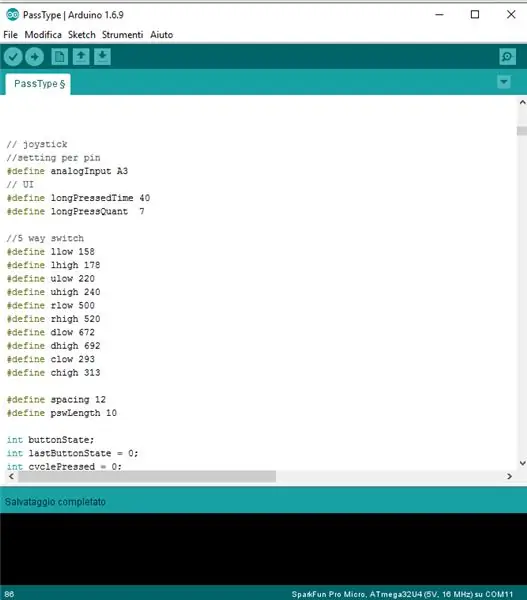
Nu uw PassType-hardware gereed is, moet u de software uploaden. Dit project is zeer flexibel en kan worden gebruikt in verschillende scenario's, b.v.:
- macro van welke soort dan ook
- wachtwoordgeheugen en typer
- pentest apparaat
- hardware meerdere knoppen in één (met behulp van de joystick)
- payload-apparaat
- keylogger (ik moet het testen)
- en nog veel meer met je creativiteit!
In deze instructable geef ik je de code voor een eenvoudige wachtwoordbeheerder, generator en typer in één.
Allereerst moet u de analoge waarde vinden die overeenkomt met de actie die op de joystick wordt uitgevoerd. Upload de analogSwitchValue-schets naar uw PassType en open de seriële poort met een baudrate van 9600. Gebruik de joystick en noteer de waarden voor elke mogelijke actie. (u kunt zelfs het midden ingedrukt + één richting als een nieuwe actie beschouwen en tot 9 verschillende invoermethoden verkrijgen!)
Zodra u de analoge leeswaarde hebt verkregen, downloadt u en opent u de passTypeSW-schets. Ga naar de sectie 5-standenschakelaar definiëren. Laten we aannemen dat je de waarde van 163 op de joystick hebt gekregen door omhoog te drukken. Dan moet je de uhigh (omhoog actie grootst mogelijke waarde) naar 173 en de ulow (omhoog actie kleinst mogelijke waarde) naar 153. Doe het voor alle invoer die je nodig hebt, in mijn geval omhoog, rechts, omlaag, links en in het midden. Upload de schets naar de arduino pro micro.
//5 wegschakelaar ----- WIJZIG HIER DE WAARDEN!
#define llow 158 #define lhigh 178 #define ulow 220 #define uhigh 240 #define rlow 500 #define rhigh 520 #define dlow 672 #define dhigh 692 #define clow 293 #define chigh 313
Nu heb je een volledig werkende PassType: een wachtwoordmanager, maker en typer, klein als een sleutel en in staat om meer dan 250 tot 16 tekens lange wachtwoorden te onthouden, elk met letters in hoofdletters en kleine letters, cijfers en symbolen!
Het logo op de eerste pagina van de gebruikersinterface (gebruikersinterface) was nogal een puinhoop om te maken, maar als je wilt, kun je het aanpassen en deze tool heeft me veel geholpen. Het ontwikkelen van schetsen voor dit project is heel eenvoudig, maar probeer de schrijfbewerking op de EEPROM zo veel mogelijk te verminderen om de levensduur te verlengen (handige referentie hier). Voel je vrij om de software die ik je heb verstrekt naar wens te wijzigen en aan te passen. Voel je vrij om samen te werken!
Stap 10: Esthetische verbeteringen



Je PassType is nu klaar voor gebruik, maar het blootgestelde circuit is niet het veiligste en mooiste. Ik wikkelde mijn prototype in isolatietape en rondde de scherpe hoek van de printplaat af. Het eindproduct is qua grootte vergelijkbaar met een normale sleutel en met een cijferslot. PassType kan echter veel "digitale" sleutels en combinaties opslaan.
Dankzij het dichtstbijzijnde Fablab heb ik een bijlage voor dit project kunnen printen. Ik heb het bestand voor 3D-printen bijgevoegd. Het bestand bevat zowel de onderdelen van de behuizing als twee knoppen om op de mini-joystick te plaatsen om hem comfortabeler in gebruik te houden.
Stap 11: Toekomstige verbeteringen en… Bedankt allemaal
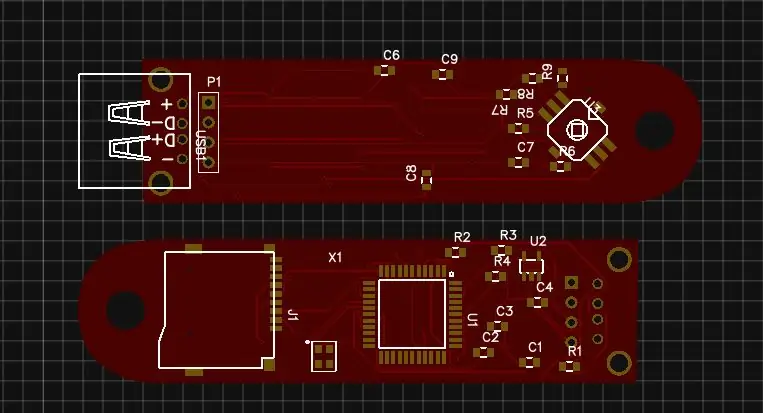


Toekomstige ontwikkeling
Ik wil graag een github-repo openen om alle mogelijke softwaretools voor dit project op te slaan en om de kwaliteit van de schets die op deze hardware wordt uitgevoerd te verbeteren. Ik zou ook graag een microSD-versie van mijn PassType willen bouwen. Ik heb al een circuit en PCB-layout getekend voor de micro SD-versie met behulp van de ATmega32U4 rechtstreeks op de PCB. Met behulp van een micro SD zal de nieuwe PassType nooit geheugenproblemen hebben (tot 32 GB) en zal hij in staat zijn tot veel nieuwe functies.
Bedankt voor het lezen,
als je het leuk vond, overweeg dan om op dit project te stemmen in de Microcontroller-wedstrijd,
het zou een geweldige feedback en een grote hulp zijn
Ik hoop dat deze kleine instructable zo vermakelijk en inspirerend mogelijk kan zijn,
en opnieuw…
BEDANKT IEDEREEN


Tweede prijs in de Microcontroller Contest 2017
Aanbevolen:
Verander bijna alles in een luidspreker: 13 stappen (met afbeeldingen)

Verander bijna alles in een luidspreker: je kunt bijna elk object in een luidspreker veranderen door een piëzo-schijf en een handvol extra componenten te gebruiken. Hoewel dit misschien magisch lijkt, is er eigenlijk een vrij eenvoudige technische verklaring. Door een piëzoschijf aan te drijven met behulp van een versterker, wordt de schijf
Alles in één digitale chronometer (klok, timer, alarm, temperatuur): 10 stappen (met afbeeldingen)

All in One Digitale Chronometer (Klok, Timer, Alarm, Temperatuur): We waren van plan om voor een andere wedstrijd een Timer te maken, maar later hebben we ook een klok (zonder RTC) geïmplementeerd. Toen we begonnen met programmeren, raakten we geïnteresseerd in het toepassen van meer functionaliteiten op het apparaat en uiteindelijk voegden we DS3231 RTC toe, als
Alles wat u moet weten over een relais: 6 stappen (met afbeeldingen)

Alles wat u moet weten over een relais: wat is een relais? Een relais is een elektrisch bediende schakelaar. Veel relais gebruiken een elektromagneet om een schakelaar mechanisch te bedienen, maar er worden ook andere werkingsprincipes gebruikt, zoals solid-state relais. Relais worden gebruikt waar het nodig is om
DIY - Een vloerventilator recyclen tot een lichtmodificator voor fotografie / alles-in-één lamp - Ajarnpa

Doe-het-zelf - Een vloerventilator recyclen tot een lichtmodificator voor fotografie / alles-in-één lamp: Dus ik was onlangs aan het schoonmaken en kwam een vloerventilator tegen waarvan de motor was doorgebrand. En ik had een tafellamp nodig. 2+2 en ik deden een beetje brainstormen en kwamen op het idee om de ventilator om te bouwen tot een 20 inch brede lichtmodifier. Lees verder om s
Password Keeper op Aruino Pro Micro of waarom het simpel houden als er een uitgebreide manier bestaat!: 15 stappen (met afbeeldingen) Antwoorden op al uw "Hoe?"

Password Keeper op Aruino Pro Micro of waarom het simpel houden als er een uitgebreide manier bestaat!: Het lijkt erop dat het grootste probleem met microcontrollers voor liefhebbers van elektronica (vooral beginners) is om erachter te komen waar ze moeten worden toegepast :) , lijkt steeds meer op zwarte magie. Alleen 80-Lvl wisards zijn
